Kysymys
Ongelma: Kuinka korjata VCRUNTIME140_1.dll puuttuva tai ei löydy -virhe Windowsissa?
Hei, aina kun yritän avata Firefoxin, saan sen sijaan virheilmoituksen – se ilmoittaa, että VCRUNTIME140_1.dll-tiedostoa ei löydy. Onko sinulla ideaa kuinka korjata tämä? Apu olisi erittäin tervetullutta.
Ratkaistu vastaus
VCRUNTIME140_1.dll ei löytynyt -virheen, jonka käyttäjät yleensä kohtaavat yrittäessään suorittaa tiettyä ohjelmaa Windows 10:ssä sekä muissa käyttöjärjestelmän versioissa.
Samanlainen kuin VCRUNTIME140.dll, VCRUNTIME140_1.dll on dynaaminen linkkikirjasto[1] tiedosto, jota useat sovellukset käyttävät tiettyjen komentojen käynnistämiseen tai tietyn koodin suorittamiseen. Tiedosto ei ole osa Windows-käyttöjärjestelmää, mutta yleensä kolmannen osapuolen sovellukset tarvitsevat sitä toimiakseen sujuvasti.
Käyttäjät kohtaavat virheen erityisesti silloin, kun tiedosto puuttuu järjestelmästä – se estää tämän tiedoston käynnistämisen ja toiminnan, joka perustuu tähän tiedostoon. Valitettavasti puuttuvat DLL-tiedostot eivät ole uutinen joillekin Windows-käyttäjille (muita esimerkkejä ovat mm MSVCP140.dll ja MSVCP100.dll), ja tällaiset virheet voivat aiheuttaa erittäin turhauttavan käyttökokemuksen käytettäessä Windows-laitetta.
Ihmiset ilmoittivat havainneensa VCRUNTIME140_1.dll ei löytynyt -virheen yrittäessään käynnistää erilaisia ohjelmia, mukaan lukien pelien muokkaaminen[2] ohjelmisto[3] tai itse luomia sovelluksia. Nykyään käyttäjät yrittävät useimmiten etsiä kadonnutta tiedostoa tietokoneistaan hakutoiminnon avulla, ja he väittävät, ettei sellaista tiedostoa löydetty – ei ole yllättävää.
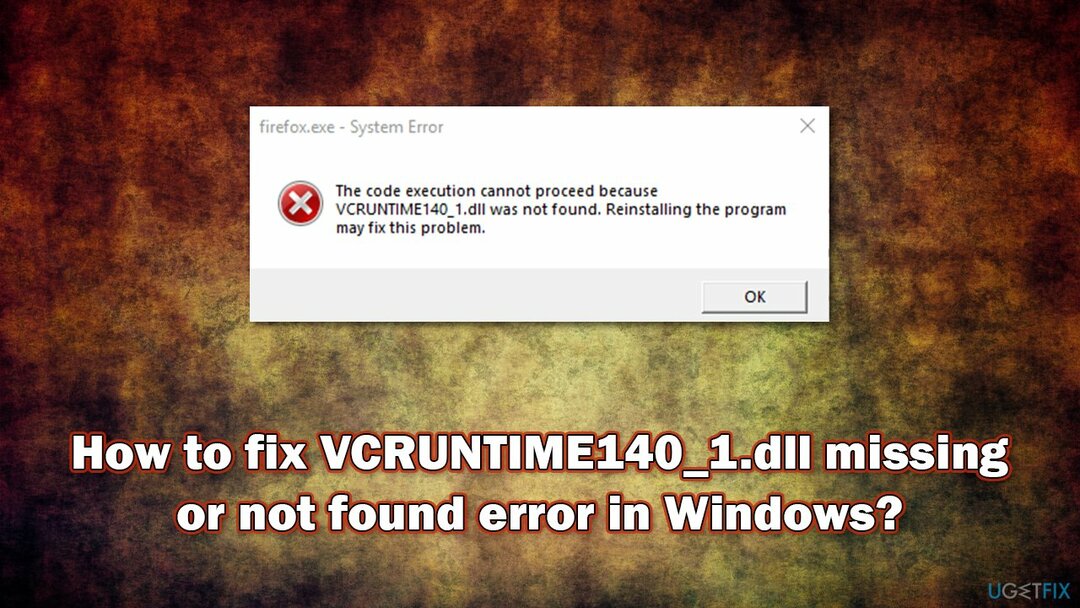
Virhe kertoo seuraavaa:
Koodin suoritus ei voi jatkua, koska VCRUNTIME140_1.dll ei löytynyt. Ohjelman uudelleenasentaminen saattaa korjata tämän ongelman
VCRUNTIME140_1.dll-elementti osoittaa, että puuttuva DLL on peräisin Microsoft Visual C++ Redistributable -paketista ja se pitäisi aluksi asentaa järjestelmään. Useista syistä nämä tiedostot voidaan kuitenkin korvata, poistaa tai vioittua. Tämän seurauksena käyttäjät eivät voi käynnistää ohjelmia, jotka edellyttävät, että kyseinen ympäristö on läsnä Windowsissa.
Monet käyttäjät, jotka yrittivät korjata tiedostoa VCRUNTIME140_1.dll, puuttuu virhe, ja he harkitsivat sovelluksen uudelleenasentamista virheen sisältämän viestin ehdotuksen mukaisesti. Sen jälkeen useaan kertaan ongelma jatkui.
Alta löydät menetelmiä, joiden pitäisi auttaa sinua ratkaisemaan ongelman. Jos haluat kokeilla pikakorjausta, suosittelemme, että suoritat skannauksen ReimageMac-pesukone X9 korjausohjelmisto, joka pystyy löytämään ja korvaamaan vahingoittuneet Windows-järjestelmätiedostot automaattisesti.
Ratkaisu 1. Asenna kaikki saatavilla olevat Windows-päivitykset
Vioittuneen järjestelmän korjaamiseksi sinun on ostettava lisensoitu versio Reimage Reimage.
- Kirjoita Päivitykset Windowsin haussa ja paina Tulla sisään
- Napsauta oikealla puolella Tarkista päivitykset
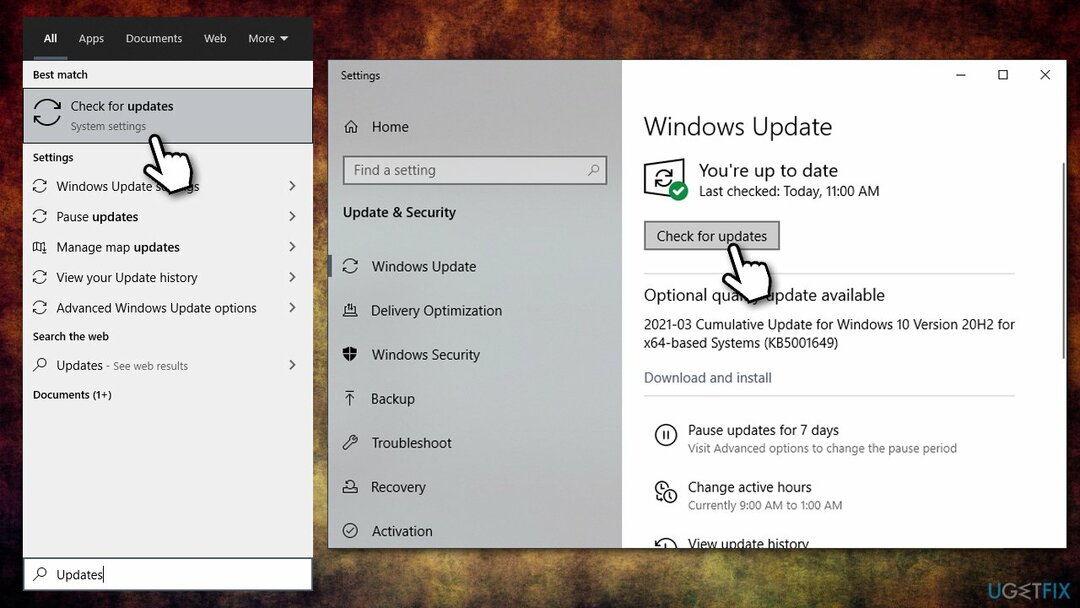
- Odota, kunnes Windows asentaa kaiken
- Muista asentaa kaikki valinnaiset päivitykset
- Käynnistä uudelleen järjestelmäsi.
Ratkaisu 2. Asenna Microsoft Visual C++ Redistributable -paketti
Vioittuneen järjestelmän korjaamiseksi sinun on ostettava lisensoitu versio Reimage Reimage.
Jotkut Visual C++ -kirjastojen komponentit voivat vioittua, mikä johtaa puuttuviin tai ei löydy DLL-virheisiin. Siten uusimman paketin asentaminen voi auttaa sinua korjaamaan ongelman.
- Vieraile Microsoftin virallinen verkkosivusto joka tarjoaa uusimmat Visual C++:n asennusohjelmat
- Lataa ja asenna molemmat vc_redist.x86.exe (32-bittinen) ja vc_redist.x64.exe (64-bittiset) versiot
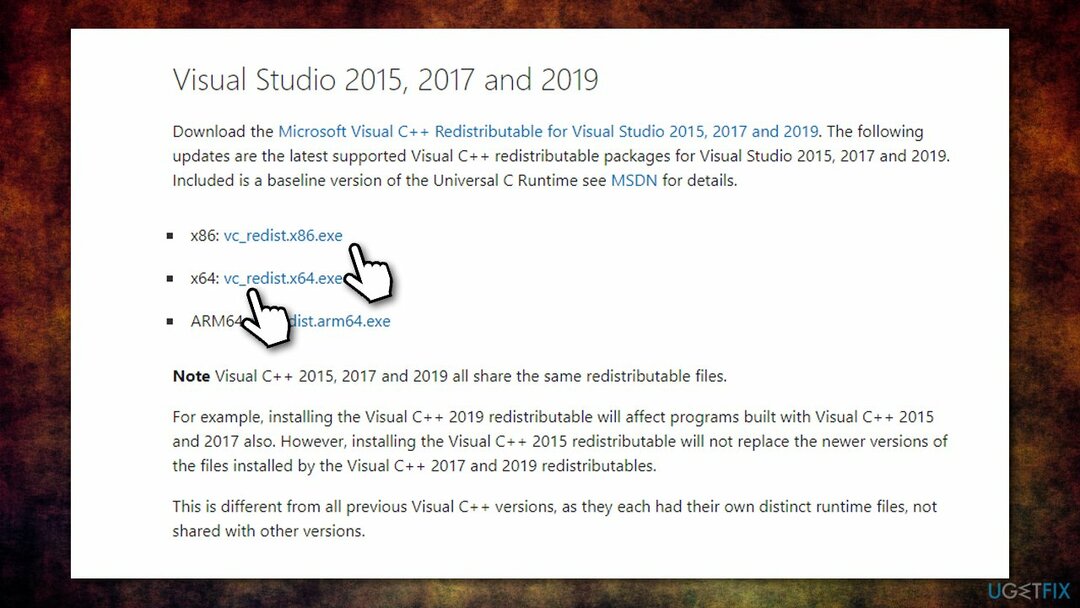
- Kun olet valmis, käynnistä uudelleen systeemi.
Huomautus: jos sinulla on jo asennettuna kaikki Visual C++ Redistributable -paketit, poista ne ennen uusien asentamista – näin:
- Kirjoita Ohjauspaneeli Windowsin haussa ja paina Tulla sisään
- Mene Ohjelmat > Poista ohjelman asennus
- Paikanna luettelosta Visual C++ uudelleenjaettava paketteja
- Napsauta kutakin niistä hiiren kakkospainikkeella ja valitse Poista asennus
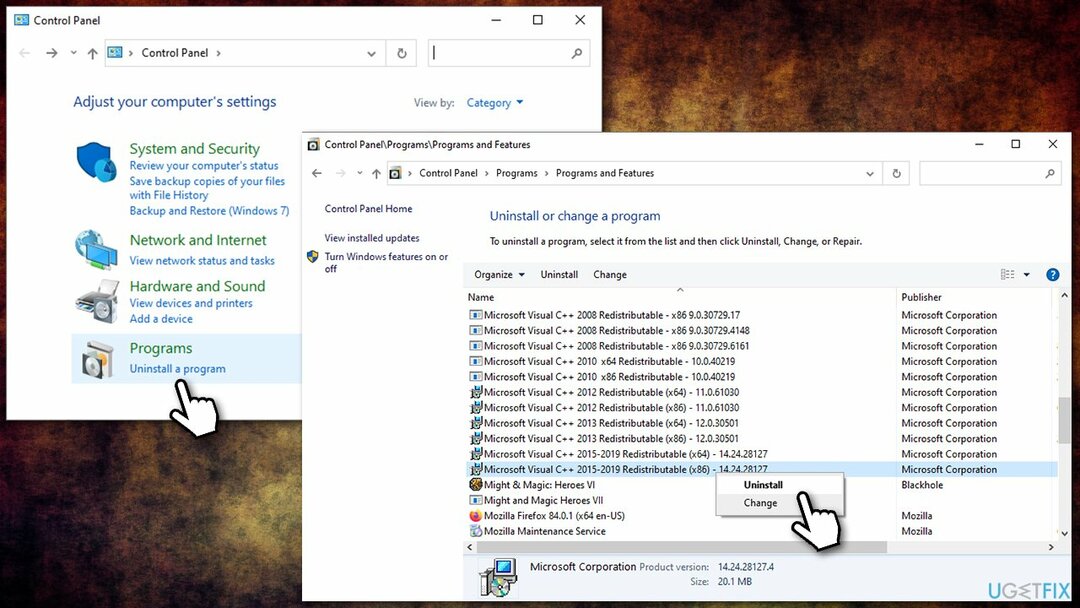
- Asenna nyt paketit uudelleen yllä kuvatulla tavalla.
Ratkaisu 3. Rekisteröi puuttuva VCRUNTIME140_1.dll manuaalisesti uudelleen
Vioittuneen järjestelmän korjaamiseksi sinun on ostettava lisensoitu versio Reimage Reimage.
- Tyyppi cmd Windowsin haussa
- Napsauta hiiren kakkospainikkeella Komentokehote ja valitse Suorita järjestelmänvalvojana
- Kopioi ja liitä tähän ikkunaan seuraavat komennot painamalla Tulla sisään jokaisen jälkeen:
regsvr32 /u VCRUNTIME140_1.dll
regsvr32 VCRUNTIME140_1.dll -
Uudelleenkäynnistää tietokoneeseen ja tarkista, onko ongelma ratkaistu.
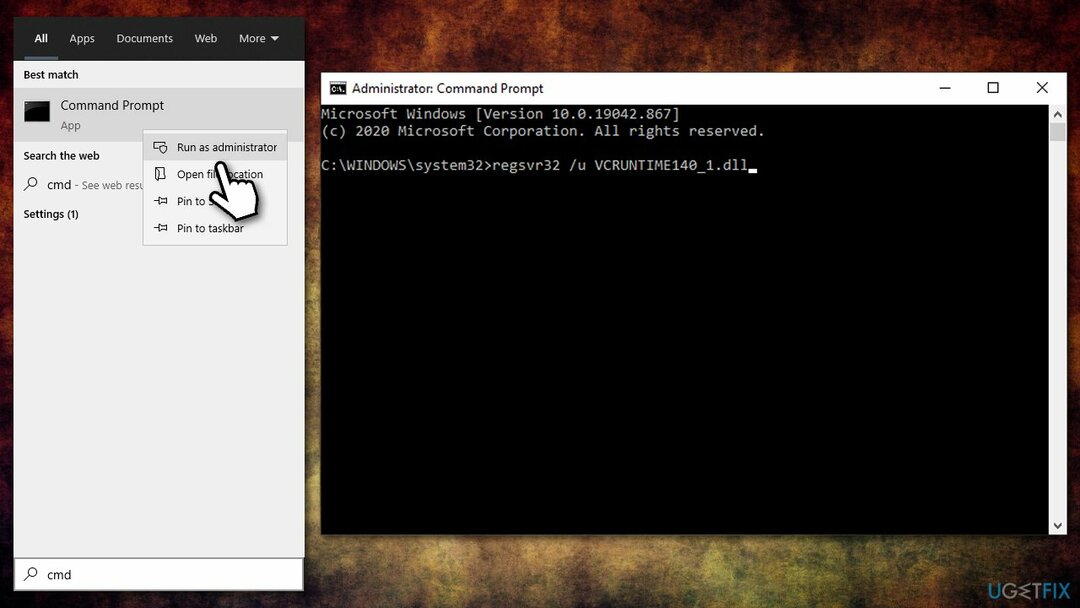
Ratkaisu 4. Kopioi puuttuva DLL toisesta sijainnista
Vioittuneen järjestelmän korjaamiseksi sinun on ostettava lisensoitu versio Reimage Reimage.
Koska VCRUNTIME140_1.dll on useiden sovellusten käytössä ja se on osa Microsoft Visual C++ Redistributable -pakettia, se voidaan replikoida helposti. Tässä on mitä sinun tulee tehdä:
- Lehdistö Win + E avata Tiedostonhallinta
- Mene Näytä välilehti ja varmista Piilotetut kohteet ruutu on valittuna
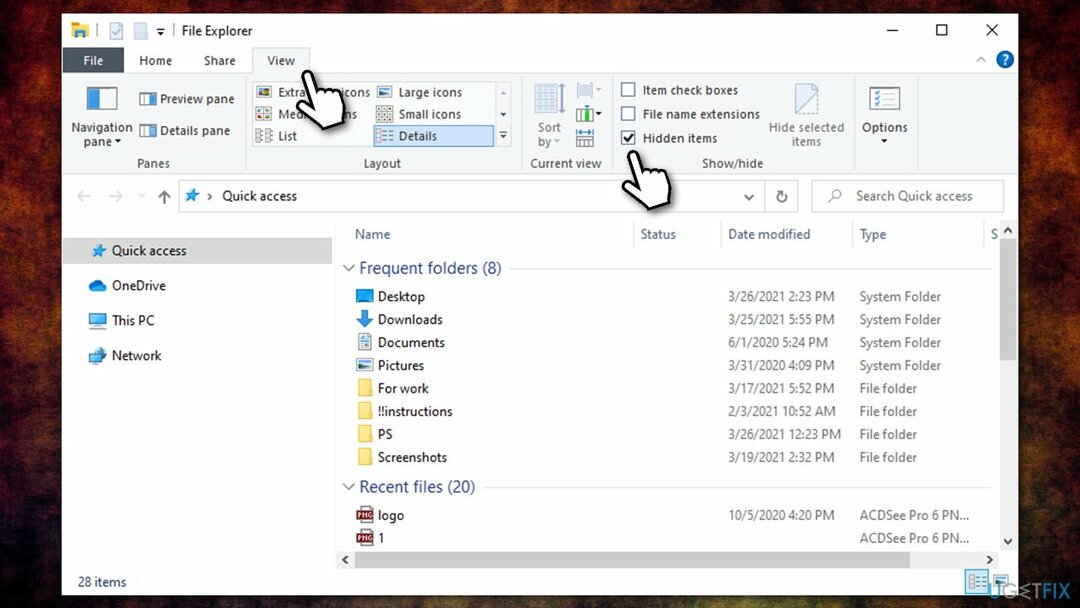
- Siirry nyt seuraavaan paikkaan:
C:\\Ohjelmatiedostot\\WindowsApps
- Täältä sinun pitäisi etsiä kansiota, jonka otsikko on seuraava (huomaa, että 14.0.29231.0_x64__ on muuttuja, joka muuttuu versiosta riippuen):
Microsoft. VCLibs.140.00.UWPDesktop_14.0.29231.0_x64__8wekyb3d8bbwe
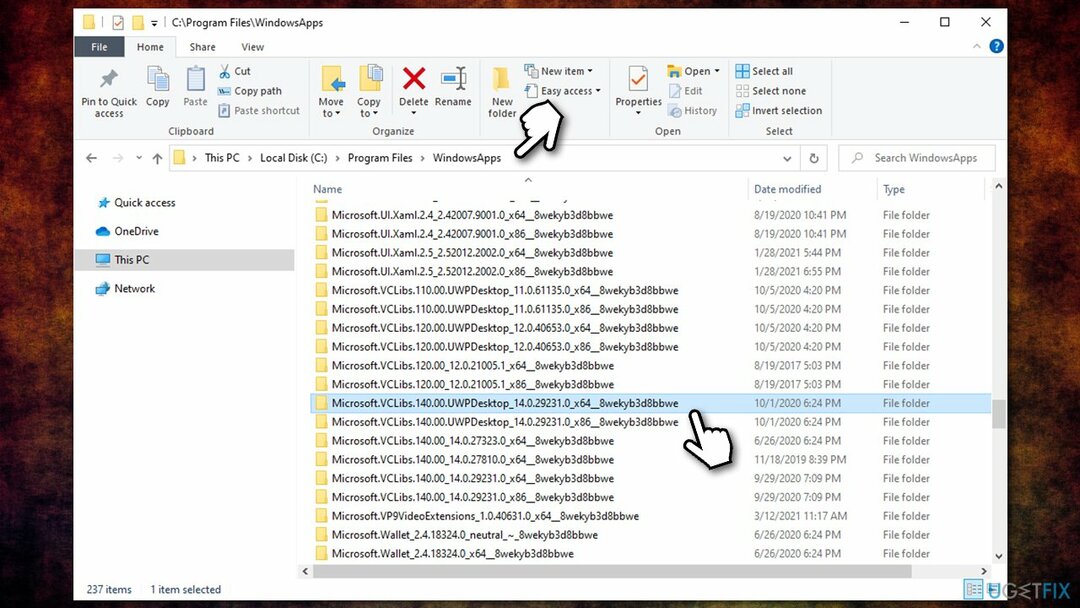
- Vieritä täällä alas ja etsi VCRUNTIME140_1.dll-tiedosto - Lehdistö Ctrl + Ckopioida se
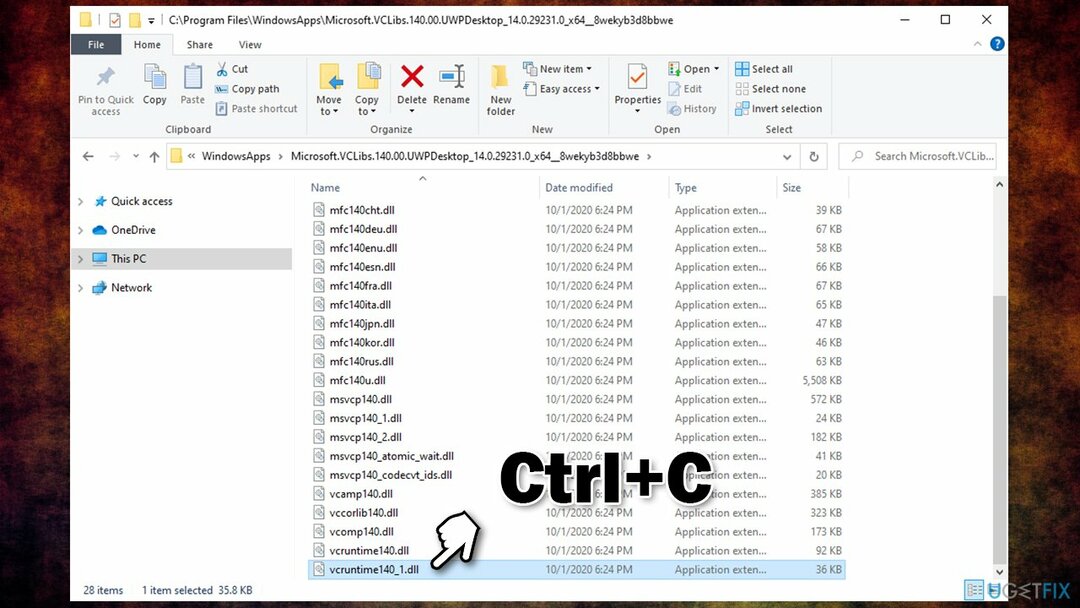
- Siirry nyt sen ohjelman kansioon, jossa sinulla on ongelmia, esim. C:\\Ohjelmatiedostot\\Mozilla Firefox ja liitä tiedosto Ctrl + V.
Korjaa virheet automaattisesti
ugetfix.com-tiimi yrittää tehdä parhaansa auttaakseen käyttäjiä löytämään parhaat ratkaisut virheiden poistamiseen. Jos et halua kamppailla manuaalisten korjaustekniikoiden kanssa, käytä automaattista ohjelmistoa. Kaikki suositellut tuotteet ovat ammattilaistemme testaamia ja hyväksymiä. Alla on lueteltu työkalut, joita voit käyttää virheen korjaamiseen:
Tarjous
tee se nyt!
Lataa FixOnnellisuus
Takuu
tee se nyt!
Lataa FixOnnellisuus
Takuu
Jos et onnistunut korjaamaan virhettäsi Reimagen avulla, ota yhteyttä tukitiimiimme saadaksesi apua. Ole hyvä ja kerro meille kaikki tiedot, jotka mielestäsi meidän pitäisi tietää ongelmastasi.
Tämä patentoitu korjausprosessi käyttää 25 miljoonan komponentin tietokantaa, jotka voivat korvata käyttäjän tietokoneelta vaurioituneen tai puuttuvan tiedoston.
Vioittuneen järjestelmän korjaamiseksi sinun on ostettava lisensoitu versio Reimage haittaohjelmien poistotyökalu.

Käytä maantieteellisesti rajoitettua videosisältöä VPN: n avulla
Yksityinen Internet-yhteys on VPN, joka voi estää Internet-palveluntarjoajasi hallitus, ja kolmannet osapuolet eivät voi seurata verkkoasi ja voit pysyä täysin nimettömänä. Ohjelmisto tarjoaa omistettuja palvelimia torrentia ja suoratoistoa varten, mikä varmistaa optimaalisen suorituskyvyn eikä hidasta sinua. Voit myös ohittaa maantieteelliset rajoitukset ja tarkastella palveluita, kuten Netflix, BBC, Disney+ ja muita suosittuja suoratoistopalveluita ilman rajoituksia, riippumatta siitä, missä olet.
Älä maksa kiristysohjelmien tekijöille – käytä vaihtoehtoisia tietojen palautusvaihtoehtoja
Haittaohjelmahyökkäykset, erityisesti kiristysohjelmat, ovat ylivoimaisesti suurin vaara kuvillesi, videoillesi, työ- tai koulutiedostoillesi. Koska kyberrikolliset käyttävät vankkaa salausalgoritmia tietojen lukitsemiseen, sitä ei voi enää käyttää ennen kuin bitcoinin lunnaat on maksettu. Sen sijaan, että maksaisit hakkereille, sinun tulee ensin yrittää käyttää vaihtoehtoa elpyminen menetelmiä, jotka voivat auttaa sinua palauttamaan ainakin osan kadonneista tiedoista. Muuten voit menettää myös rahasi tiedostoineen. Yksi parhaista työkaluista, joka voi palauttaa ainakin osan salatuista tiedostoista - Data Recovery Pro.
Lue muilla kielillä
• Deutsch
• Polski
• Lietuvių
• español